
ಗೂಗಲ್ ಕ್ರೋಮ್ ಒಂದು ಬ್ರೌಸರ್ ಆಗಿದ್ದು ಅದು ಹೆಚ್ಚಿನ ಆಯ್ಕೆ ವಿಸ್ತರಣೆಗಳನ್ನು ಹೊಂದಿದೆ. ಈ ಹಲವು ವಿಸ್ತರಣೆಗಳು ನಮ್ಮ ಜೀವನವನ್ನು ಸ್ವಲ್ಪ ಸುಲಭಗೊಳಿಸುತ್ತವೆ, ಇದು ಬ್ರೌಸರ್ನ ಹೆಚ್ಚು ಆರಾಮದಾಯಕ ಬಳಕೆಗೆ ಅನುವು ಮಾಡಿಕೊಡುತ್ತದೆ. ನಾವು ವೆಬ್ ಪುಟದಲ್ಲಿ ಓದುವಾಗ ನಾವು ನಿಯಮಿತವಾಗಿ ಮಾಡುವ ಕ್ರಿಯೆಯೆಂದರೆ ಸ್ಕ್ರಾಲ್ ಮಾಡುವುದು (ಸ್ಲೈಡ್). ಯಾವಾಗ ಸಂದರ್ಭಗಳಿವೆ ನಾವು ಎಲ್ಲಿದ್ದೇವೆ ಎಂಬುದನ್ನು ನಾವು ಮರೆಯುತ್ತೇವೆ. ಈ ಪರಿಸ್ಥಿತಿಯಲ್ಲಿ ಸ್ಕ್ರೋಲ್ ಇನ್ ಎಂಬ ವಿಸ್ತರಣೆಯಿದೆ.
ಬಹುಶಃ ನಿಮ್ಮಲ್ಲಿ ಕೆಲವರು ಸ್ಕ್ರಾಲ್ ಇನ್ ಏನಾದರೂ ಅನಿಸಬಹುದು. ಈ ವಿಸ್ತರಣೆಯು Google Chrome ನಲ್ಲಿ ಬಳಕೆದಾರರಲ್ಲಿ ಜನಪ್ರಿಯತೆಯನ್ನು ಗಳಿಸುತ್ತಿದೆ. ಅವಳಿಗೆ ಧನ್ಯವಾದಗಳು ನಾವು ಎಲ್ಲಿದ್ದೇವೆ ಎಂಬುದನ್ನು ನಾವು ಎಂದಿಗೂ ಮರೆಯುವುದಿಲ್ಲ ವೆಬ್ಸೈಟ್ನಲ್ಲಿ. ಈ ರೀತಿಯಾಗಿ ನಾವು ಎಲ್ಲಿದ್ದೇವೆ ಎಂದು ಓದುವುದನ್ನು ಮುಂದುವರಿಸಬಹುದು.
ಸ್ಕ್ರಾಲ್ ಇನ್ ಮಾಡಿ: ಅದು ಏನು ಮತ್ತು ಅದು ಹೇಗೆ ಕಾರ್ಯನಿರ್ವಹಿಸುತ್ತದೆ
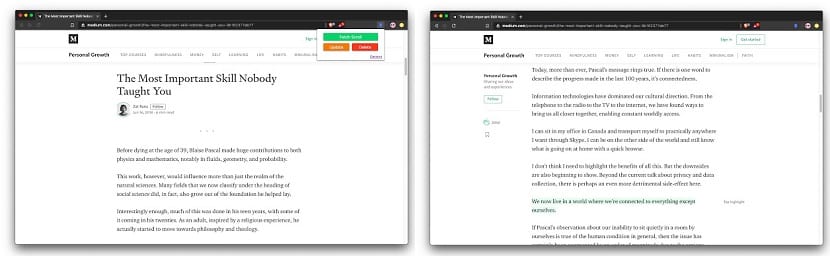
ಸ್ಕ್ರೋಲ್ ಇನ್ ಎಂಬುದು Google Chrome ನೊಂದಿಗೆ ಹೊಂದಿಕೆಯಾಗುವ ವಿಸ್ತರಣೆಯಾಗಿದೆ. ಇದರ ಮುಖ್ಯ ಕಾರ್ಯವೆಂದರೆ ನಾವು ಉಳಿದುಕೊಂಡಿರುವ ವೆಬ್ ಪುಟದಲ್ಲಿ ನಿಖರವಾದ ಬಿಂದುವನ್ನು ಉಳಿಸಿ ಅಥವಾ ಸ್ಕ್ರೋಲಿಂಗ್ ಮೂಲಕ ನಾವು ಎಷ್ಟು ದೂರ ಬಂದಿದ್ದೇವೆ. ಈ ರೀತಿಯಾಗಿ, ನಾವು ಈ ವೆಬ್ಸೈಟ್ಗೆ ಹಿಂತಿರುಗಲು ಬಯಸಿದಾಗ, ನಮ್ಮನ್ನು ಇದೇ ಹಂತಕ್ಕೆ ಕರೆದೊಯ್ಯಲಾಗುತ್ತದೆ ಮತ್ತು ಹೇಳಿದ ವೆಬ್ಸೈಟ್ನಲ್ಲಿ ಸಾಮಾನ್ಯವಾಗಿ ಓದುವುದನ್ನು ಮುಂದುವರಿಸಲು ನಮಗೆ ಸಾಧ್ಯವಾಗುತ್ತದೆ.
ಈ ವಿಸ್ತರಣೆಯ ಒಂದು ದೊಡ್ಡ ಅನುಕೂಲವೆಂದರೆ ಅದು ಸಹ ಕಾರ್ಯನಿರ್ವಹಿಸುತ್ತದೆ ನಾವು ಆ ವೆಬ್ ಪುಟವನ್ನು ಮುಚ್ಚಿದ್ದರೂ ಸಹ. ನೀವು ವೆಬ್ಸೈಟ್ ಅನ್ನು ಮುಚ್ಚಿದ್ದರೆ, ಆದರೆ ಸ್ವಲ್ಪ ಸಮಯದ ನಂತರ ನೀವು ಅದನ್ನು ಮತ್ತೆ ನಮೂದಿಸಿದರೆ, ಸ್ಕ್ರಾಲ್ ಇನ್ ಆ ಕ್ಷಣದಲ್ಲಿ ನಾವು ಬಿಟ್ಟುಹೋದ ಸ್ಥಳಕ್ಕೆ ನಮ್ಮನ್ನು ಕರೆದೊಯ್ಯುತ್ತದೆ. ಆದ್ದರಿಂದ ನಾವು ಸಾಮಾನ್ಯವಾಗಿ ಓದುವುದನ್ನು ಮುಂದುವರಿಸಬಹುದು. ಈ ವೈಶಿಷ್ಟ್ಯವು ವಿಸ್ತರಣೆಯನ್ನು ಬಳಕೆದಾರರಿಗೆ ವಿಶೇಷವಾಗಿ ಆರಾಮದಾಯಕವಾಗಿಸುತ್ತದೆ.
ಹೌದು ಆದರೂ ನಾವು Google Chrome ಅನ್ನು ಮುಚ್ಚಲು ಸಾಧ್ಯವಿಲ್ಲ ಎಂಬ ಮಿತಿಯನ್ನು ಹೊಂದಿದೆ. ನಾವು ಒಂದು ಹಂತದಲ್ಲಿ ಬ್ರೌಸರ್ ಅನ್ನು ಮುಚ್ಚಿದರೆ ನಾವು ಮಾಡಿದ ಪ್ರಗತಿಯನ್ನು ಕಳೆದುಕೊಳ್ಳುತ್ತೇವೆ ಮತ್ತು ಆ ವೆಬ್ಸೈಟ್ನಲ್ಲಿ ನಾವು ಉಳಿದುಕೊಂಡಿರುವ ಸ್ಥಳವನ್ನು ಇನ್ನು ಮುಂದೆ ಉಳಿಸಲಾಗುವುದಿಲ್ಲ. ನಾವು ಅದನ್ನು ನಮ್ಮ ಸಂದರ್ಭದಲ್ಲಿ ಬಳಸಲು ಹೊರಟಾಗ ಅದನ್ನು ಗಣನೆಗೆ ತೆಗೆದುಕೊಳ್ಳುವುದು ಒಂದು ಅಂಶವಾಗಿದೆ. ಆದರೆ ಇಲ್ಲದಿದ್ದರೆ ಇದು ಸಾಮಾನ್ಯವಾಗಿ ಬಳಕೆಯ ಸಮಸ್ಯೆಗಳನ್ನು ಪ್ರಸ್ತುತಪಡಿಸುವುದಿಲ್ಲ.
ಈ ವಿಸ್ತರಣೆಯನ್ನು ಹೇಗೆ ಹೊಂದಬೇಕು
ನಿಮ್ಮ ಬ್ರೌಸರ್ನಲ್ಲಿ ಸ್ಕ್ರಾಲ್ ಇನ್ ಮಾಡಲು ನೀವು ಬಯಸಿದರೆ, ಹಂತಗಳು ಸರಳವಾಗಿದೆ. Google Chrome ಗಾಗಿ ನಾವು ಕಂಡುಕೊಳ್ಳುವ ಎಲ್ಲಾ ವಿಸ್ತರಣೆಗಳೊಂದಿಗೆ ಸಂಭವಿಸಿದಂತೆ, ನಾವು ಅದನ್ನು ವಿಸ್ತರಣೆಗಳ ಅಂಗಡಿಯಿಂದ ಡೌನ್ಲೋಡ್ ಮಾಡಬಹುದು Google ಬ್ರೌಸರ್ನಿಂದ. ನಾವು ಹೇಳಿದ ಅಂಗಡಿಯಲ್ಲಿ ಅದನ್ನು ಹುಡುಕಬೇಕಾಗಿದೆ. ಆದರೆ ನೀವು ವೇಗವಾದ ಮಾರ್ಗವನ್ನು ಬಯಸಿದರೆ, ನೀವು ಈ ಲಿಂಕ್ ಅನ್ನು ನಮೂದಿಸಬಹುದು ಅದನ್ನು ನೇರವಾಗಿ ಪ್ರವೇಶಿಸಲು.
ಆಗಾಗ್ಗೆ, ಬ್ರೌಸರ್ನಲ್ಲಿ ಈ ವಿಸ್ತರಣೆಯನ್ನು ಡೌನ್ಲೋಡ್ ಮಾಡುವುದು ಉಚಿತ. ಆದ್ದರಿಂದ ನೀವು Google Chrome ಗೆ ಸೇರಿಸಲು ನೀಲಿ ಬಟನ್ ಕ್ಲಿಕ್ ಮಾಡಬೇಕಾಗುತ್ತದೆ ಮತ್ತು ಕೆಲವೇ ಸೆಕೆಂಡುಗಳಲ್ಲಿ ನೀವು ಬ್ರೌಸರ್ನಲ್ಲಿ ಸಾಮಾನ್ಯವಾಗಿ ಕೆಲಸ ಮಾಡುವಾಗ ಸ್ಕ್ರಾಲ್ ಅನ್ನು ಹೊಂದಿರುತ್ತೀರಿ. ಮೇಲಿನ ಬಲ ಭಾಗದಲ್ಲಿ ನೀವು ಅದರ ಐಕಾನ್ ಪಡೆಯುವುದನ್ನು ನೀವು ನೋಡುತ್ತೀರಿ.
ಇದು ಬೂದು ಧ್ವಜ, ಆದ್ದರಿಂದ ವಿಸ್ತರಣೆಯು ಈಗಾಗಲೇ ಬ್ರೌಸರ್ನಲ್ಲಿ ಕಾರ್ಯನಿರ್ವಹಿಸುತ್ತಿದೆ ಎಂದು ಸೂಚಿಸುತ್ತದೆ. ಆದ್ದರಿಂದ ನಾವು ಇದನ್ನು ಸ್ಥಾಪಿಸುವ ಪ್ರಕ್ರಿಯೆಯನ್ನು ಪೂರ್ಣಗೊಳಿಸಿದಾಗ, ನಾವು ಭೇಟಿ ನೀಡಲಿರುವ ಎಲ್ಲಾ ವೆಬ್ ಪುಟಗಳಲ್ಲಿ ಇದನ್ನು ಸಾಮಾನ್ಯವಾಗಿ Google Chrome ನಲ್ಲಿ ಬಳಸಲು ಪ್ರಾರಂಭಿಸಬಹುದು.
Google Chrome ನಲ್ಲಿ ಸ್ಕ್ರೋಲ್ ಇನ್ ಅನ್ನು ಹೇಗೆ ಬಳಸುವುದು
ಒಮ್ಮೆ ಸ್ಥಾಪಿಸಿದ ನಂತರ ಮತ್ತು ವಿಸ್ತರಣೆಯ ಐಕಾನ್ ಅನ್ನು ನಾವು ನೋಡಿದಾಗ, ನಾವು ಅದನ್ನು ಈಗಾಗಲೇ ಬ್ರೌಸರ್ನಲ್ಲಿ ಎಲ್ಲಾ ಸಮಯದಲ್ಲೂ ಬಳಸಬಹುದು. ಇದರ ಕಾರ್ಯಾಚರಣೆಯು ಹಲವಾರು ತೊಡಕುಗಳನ್ನು ಪ್ರಸ್ತುತಪಡಿಸುವುದಿಲ್ಲ. ನೀವು ಸಾಕಷ್ಟು ಪಠ್ಯವಿರುವ ಪುಟದಲ್ಲಿ ಬ್ರೌಸ್ ಮಾಡುವಾಗ ಅಥವಾ ಓದುವಾಗ, ಆದರೆ ನೀವು ಒಂದು ನಿರ್ದಿಷ್ಟ ಹಂತದಲ್ಲಿಯೇ ಇರುತ್ತೀರಿ ಮತ್ತು ಉಳಿದವುಗಳನ್ನು ನಂತರ ಓದಲು ಬಯಸುತ್ತೀರಿ, ನಂತರ ನೀವು ಸ್ಕ್ರಾಲ್ ಇನ್ ಐಕಾನ್ ಕ್ಲಿಕ್ ಮಾಡಬೇಕು ಪರದೆಯ ಮೇಲಿನ ಬಲಭಾಗದಲ್ಲಿದೆ.
ಈ ಹಂತವನ್ನು ಉಳಿಸಲು ಇದು ನಮಗೆ ಅನುಮತಿಸುತ್ತದೆ ಈ ವೆಬ್ ಪುಟದಲ್ಲಿ ನಾವು ಓದುವಾಗ ನಾವು ಉಳಿದುಕೊಂಡಿದ್ದೇವೆ. ನಾವು ಈ ವೆಬ್ಸೈಟ್ ಅನ್ನು ಮುಚ್ಚಬಹುದು, ಉದಾಹರಣೆಗೆ ನಾವು ಹೊರಡಲು ಹೋಗುತ್ತಿದ್ದರೆ ಅಥವಾ ಈ ಸಮಯದಲ್ಲಿ ಅದನ್ನು ಬಳಸಲು ನಾವು ಬಯಸುವುದಿಲ್ಲ. ನಾವು ಹೇಳಿದ ವೆಬ್ಸೈಟ್ಗೆ ಹಿಂತಿರುಗಲಿರುವ ಕ್ಷಣದಲ್ಲಿ, ನಾವು ಉಳಿದುಕೊಂಡಿರುವ ಈ ಹಂತಕ್ಕೆ ಮರಳಬಹುದು.
ನೀವು ಪ್ರಶ್ನಾರ್ಹವಾಗಿ ವೆಬ್ಸೈಟ್ ಅನ್ನು ನಮೂದಿಸಿದಾಗ, ಸ್ಕ್ರಾಲ್ ಇನ್ ಐಕಾನ್ ಕೆಂಪು ಬಣ್ಣದಲ್ಲಿದೆ ಎಂದು ನೀವು ನೋಡುತ್ತೀರಿ, ಇದರರ್ಥ ನಾವು ಈ ವೆಬ್ ಪುಟದಲ್ಲಿ ಉಳಿದುಕೊಂಡಿರುವ ಸ್ಥಳವನ್ನು ಉಳಿಸಿದ್ದೇವೆ. ಆದ್ದರಿಂದ, ನಾವು ವಿಸ್ತರಣೆ ಐಕಾನ್ ಕ್ಲಿಕ್ ಮಾಡಿದರೆ, ನಾವು ಹಲವಾರು ಆಯ್ಕೆಗಳನ್ನು ಪಡೆಯುತ್ತೇವೆ. ಅವುಗಳಲ್ಲಿ ಒಂದು ಫೆಚ್ ಸ್ಕ್ರಾಲ್ ಆಗಿದೆ, ಅದು ನಮಗೆ ಆಸಕ್ತಿ ನೀಡುತ್ತದೆ. ಅದರ ಮೇಲೆ ಕ್ಲಿಕ್ ಮಾಡುವಾಗ, ಈ ವೆಬ್ ಪುಟದಲ್ಲಿ ನಾವು ಉಳಿದುಕೊಂಡಿರುವ ನಿಖರವಾದ ಹಂತಕ್ಕೆ ಅದು ನಮ್ಮನ್ನು ಕರೆದೊಯ್ಯುತ್ತದೆ. ಆದ್ದರಿಂದ ನಾವು ಎಲ್ಲಾ ಸಮಯದಲ್ಲೂ ಸಾಮಾನ್ಯವಾಗಿ ಓದುವುದನ್ನು ಪುನರಾರಂಭಿಸಲು ಸಾಧ್ಯವಾಗುತ್ತದೆ.
ಒಂದು ನಿರ್ದಿಷ್ಟ ಸಮಯದಲ್ಲಿ ನಾವು ಈ ವೆಬ್ಸೈಟ್ನಲ್ಲಿ ಓದುವುದನ್ನು ಮುಗಿಸಿದರೆ, ನಾವು ಹೇಳಿದ ಮಾರ್ಕರ್ ಅನ್ನು ತೆಗೆದುಹಾಕಬಹುದು ನಾವು ವಿಸ್ತರಣೆಯೊಂದಿಗೆ ರಚಿಸಿದ್ದೇವೆ. ಸ್ಕ್ರೋಲ್ ಇನ್ ಐಕಾನ್ ಮೇಲೆ ಮತ್ತೊಮ್ಮೆ ಕ್ಲಿಕ್ ಮಾಡುವ ಮೂಲಕ, ಅಳಿಸು ಆಯ್ಕೆ ಇದೆ ಎಂದು ನಾವು ನೋಡಬಹುದು. ನಾವು ಇನ್ನು ಮುಂದೆ ಆ ಹಂತವನ್ನು ಉಳಿಸಲು ಬಯಸದಿದ್ದಾಗ ನಾವು ಅದನ್ನು ಬಳಸಬಹುದು.